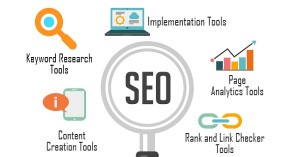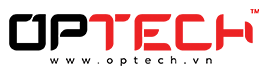
2 Cách tạo Google Site chuyên nghiệp nhưng siêu đơn giản
Ngày cập nhật: 16/09/2020
Google Site là một dạng web 2.0 do chính công ty Google tạo ra. Bạn thể tạo trang web cho doanh nghiệp hoặc blog cá nhân một cách chuyên nghiệp tương tự như các trang Blog Spot. Google Sites có giao diện quản trị đơn giản và thiết kế thân thiện với người dùng. Ngay cả khi bạn không có nhiều kiến thức về các ngôn ngữ lập trình nhưng bạn vẫn có thể dễ dàng tạo Google Site chuyên nghiệp và đẹp mắt.
Những lợi ích của Google Sites
· Ưu điểm phải đầu tiên mà Google Sites đem lại cho bạn chính là giao diện quản trị và thiết kế đơn giản, thân thiện, bên cạnh đó nó còn hỗ trợ ngôn ngữ hoàn toàn bằng tiếng Việt.
· Có thể đưa các nội dung đa phương tiện vào bất kỳ trang nào trên website
· Là chương trình do Google tạo nên, do đó các trang Google Sites thường thân thiện với các công cụ tìm kiếm của Google…
Hướng dẫn 2 cách tạo Google Site chuyên nghiệp
Cách tạo Google Site chuyên nghiệp ở dạng cổ điển
Đầu tiên, bạn cần tạo 1 Google Sites với các bước như sau:
· Truy cập vào địa chỉ Google Site: https://sites.google.com/. Sau đó đăng nhập tài khoản Gmail của bạn vào, nếu bạn chưa có tài khoản thì bạn phải đăng ký mới có thể tiếp tục được.
· Tại giao diện trang chính của Google Sites, bạn nhấn vào khung Sites cổ điển ở góc dưới bên trái màn hình.
· Tiếp theo bạn nhấn vào khung Tạo màu đỏ bên góc trái màn hình để bắt đầu tạo Google Site chuyên nghiệp.
· Tiếp tục nhấn “ở trang web cổ điển”.
· Thiết lập những thông tin cơ bản cho Google Sites của bạn. Chọn mẫu giao diện cho website: Mặc định Google Site sẽ chọn là mẫu trống, tuy nhiên bạn có thể chọn những mẫu khác tùy vào lĩnh vực, ngành nghề của bạn.
· Đặt tên trang web của bạn.
· Đặt địa chỉ website.
· Chọn mẫu cho Google Site của bạn.
· Nhập mô tả trang web: Bạn nhấn vào “Tùy chọn khác” để nhập mô tả ngắn cho website để giới thiệu sơ lược về website của bạn.
· Xác minh mã Captcha và cuối cùng bạn nhấn Tạo là hoàn tất quá trình tạo google site chuyên nghiệp.
· Tiếp theo bạn nhấn vào Chỉnh sửa trang để thiết kế giao diện trang web của bạn.
· Giao diện phần chỉnh sửa chính sẽ là phần nội dung ở giữa trang, ngoài ra, bạn có thể chỉnh sửa các phần chức năng của web như Insert (chèn hình ảnh, chèn link với các ứng dụng khác giống như Google Document; Google Video, YouTube), Format (gõ chỉ số trên, dưới, canh lề), Table (chèn bảng tính), Layout (xây dựng số cột website).
Cách tạo Google Site chuyên nghiệp dạng mới
· Bạn nhấp vào nút “Tạo”, tiếp tục nhấn vào khung “ở Sites mới”, tiếp theo sẽ tự động chuyển qua một giao diện có dạng giống như hình bên dưới.
· Trước hết, bạn phải tiến hành thiết kế Trang chủ trước. Tại giao diện chính giữa màn hình, bạn nhập tiêu đề của trang,
· Kế tiếp chọn “Thay đổi hình ảnh” để cập nhật hình nền cho trang chủ của bạn. Nếu muốn hình ảnh đủ tiêu chuẩn về chất lượng thì bạn nên chọn hình có chiều rộng khoảng 1300 pixel.
· Nếu bạn muốn thiết lập thêm các trang thư mục khác, ví dụ giống như các trang giới thiệu, tin tức,…thì sẽ nhấp lựa chọn nút “Trang” nằm ở phía trên góc phải màn hình, sau đó nhấn vào nút “thêm trang”. Bạn muốn đặt tên Module và sau đó chọn nút “Xong”.
· Để nhập nội dung cho trang con vừa tạo, bạn làm thao tác tương tự giống như Trang chủ đã hướng dẫn ở trên, cũng nhấn vào nút “Chèn” sau đó lựa chọn tiếp khung “Aa Hộp văn bản” để nhập văn bản. Nếu trang con là dạng module thống kê (ví dụ: dịch vụ, sản phẩm) gồm có các module cấp nhỏ hơn thì bạn có thể tạo một trang con khác nữa khi nhấn vào “Thêm trang con”.
Sau khi hoàn tất các bước thiết kế website theo ý muốn của mình thì thành quả cuối cùng của bạn là một Google Site chuyên nghiệp và đẹp mắt..
Trên đây là một số những hướng dẫn cơ bản để bạn có thể dễ dàng tạo Google Site chuyên nghiệp và hiệu quả để phục vụ cho quá trình kinh doanh của mình. Nếu có bất kỳ thắc mắc gì, bạn có thể liên hệ với OPTECH để được tư vấn cụ thể!
Tham khảo: Dịch vụ thiết kế website trọn gói tại TPHCM
Bài viết liên quan
-
 Cách ít người biết để thiết kế website bằng photoshop
Cách ít người biết để thiết kế website bằng photoshop
-
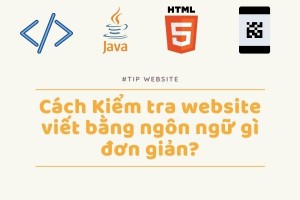 4 Tips kiểm tra website viết bằng ngôn ngữ gì cực lẹ
4 Tips kiểm tra website viết bằng ngôn ngữ gì cực lẹ
-
 Hệ thống quản trị nội dung CMS là gì? Hoạt động như thế nào?
Hệ thống quản trị nội dung CMS là gì? Hoạt động như thế nào?
-
 Kiến thức cơ bản về website: Địa chỉ website là gì?
Kiến thức cơ bản về website: Địa chỉ website là gì?
-
 Thiết kế website chuyên nghiệp với PHP & MySQL
Thiết kế website chuyên nghiệp với PHP & MySQL
-
 Source code là gì? Khái niệm source code cho người mới bắt đầu
Source code là gì? Khái niệm source code cho người mới bắt đầu
-
 Chi phí duy trì website trung bình mới nhất 2021
Chi phí duy trì website trung bình mới nhất 2021
-
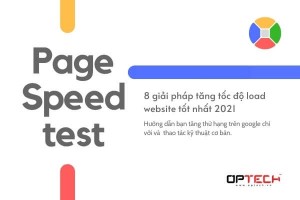 Giải pháp tăng tốc độ load website cập nhật mới nhất 2021
Giải pháp tăng tốc độ load website cập nhật mới nhất 2021
-
 Top 9 công cụ kiểm tra website chuẩn SEO có phí & miễn phí 2021
Top 9 công cụ kiểm tra website chuẩn SEO có phí & miễn phí 2021
-
 Cập nhật bootstrap 4.0: Có gì mới dành cho Front-end Developer
Cập nhật bootstrap 4.0: Có gì mới dành cho Front-end Developer
-
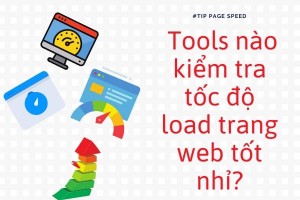 11 công cụ kiểm tra tốc độ load trang web phổ biến nhất thế giới
11 công cụ kiểm tra tốc độ load trang web phổ biến nhất thế giới
-
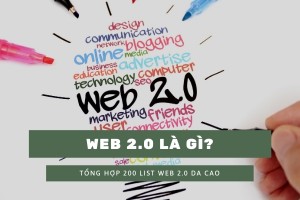 Web 2.0 là gì? 200 trang Web 2.0 tốt nhất 2020-2021 DA-PA cao bổ trợ SEO cực tốt
Web 2.0 là gì? 200 trang Web 2.0 tốt nhất 2020-2021 DA-PA cao bổ trợ SEO cực tốt
-
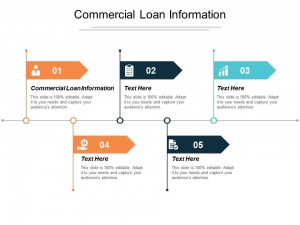 Dịch vụ thiết kế web Cần Thơ nhanh chóng - Uy tín - Sáng tạo
Dịch vụ thiết kế web Cần Thơ nhanh chóng - Uy tín - Sáng tạo
-
 20 Mẫu template HTML đẹp, dễ sử dụng | Download miễn phí năm 2020
20 Mẫu template HTML đẹp, dễ sử dụng | Download miễn phí năm 2020
-
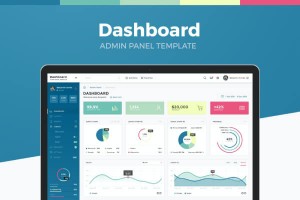 15 Mẫu giao diện admin cho website chuẩn, đẹp nhất năm 2020
15 Mẫu giao diện admin cho website chuẩn, đẹp nhất năm 2020
-
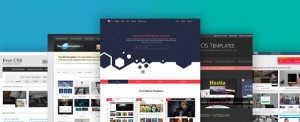 TOP 10 nguồn tải template website miễn phí free 2020
TOP 10 nguồn tải template website miễn phí free 2020
-
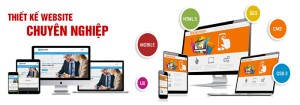 Dịch vụ thiết kế website tại Vinh đáng tin cậy, chuẩn SEO | OPTECH
Dịch vụ thiết kế website tại Vinh đáng tin cậy, chuẩn SEO | OPTECH
-
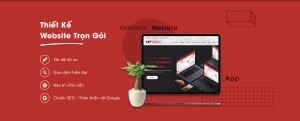 Dịch vụ cho thuê website giá rẻ, uy tín, chất lượng hàng đầu – OPTECH
Dịch vụ cho thuê website giá rẻ, uy tín, chất lượng hàng đầu – OPTECH
-
 11 Mẫu giao diện web miễn phí, thiết kế tối ưu cho tất cả loại hình kinh doanh
11 Mẫu giao diện web miễn phí, thiết kế tối ưu cho tất cả loại hình kinh doanh
-
 Thiết kế website theo yêu cầu – “Đọc vị khách hàng” qua giao diện web chuẩn chất lượng
Thiết kế website theo yêu cầu – “Đọc vị khách hàng” qua giao diện web chuẩn chất lượng
-
 23 mẫu trang web cá nhân đẹp, miễn phí ai cũng mê
23 mẫu trang web cá nhân đẹp, miễn phí ai cũng mê
-
 Thiết kế website bán hàng đà nẵng giá rẻ
Thiết kế website bán hàng đà nẵng giá rẻ
-
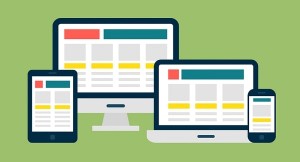 Điều gì làm nên ưu thế của thiết kế web mobile chuẩn SEO
Điều gì làm nên ưu thế của thiết kế web mobile chuẩn SEO
-
 Thiết kế website bất động sản giá rẻ trọn gói
Thiết kế website bất động sản giá rẻ trọn gói
-
 3 Vấn đề bạn cần biết khi muốn học làm chuyên viên web chuyên nghiệp
3 Vấn đề bạn cần biết khi muốn học làm chuyên viên web chuyên nghiệp
-
 Quản trị web là gì? Những công việc mà một quản trị viên cần phải làm?
Quản trị web là gì? Những công việc mà một quản trị viên cần phải làm?
-
 Báo cáo đồ án web cần những gì? Những TIPS hay để xây dựng mẫu đồ án thiết kế web chi tiết
Báo cáo đồ án web cần những gì? Những TIPS hay để xây dựng mẫu đồ án thiết kế web chi tiết
-
 9 Xu hướng thiết kế website 2020 mang đến những trải nghiệm, điều hướng tốt cho người dùng
9 Xu hướng thiết kế website 2020 mang đến những trải nghiệm, điều hướng tốt cho người dùng
-
 Tất tần tật về thiết kế website với Bootstrap | Hướng dẫn sử dụng Bootstrap chi tiết
Tất tần tật về thiết kế website với Bootstrap | Hướng dẫn sử dụng Bootstrap chi tiết
-
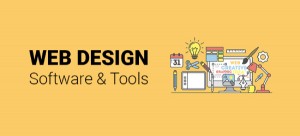 9 Phần mềm thiết kế web đơn giản dành cho người không chuyên
9 Phần mềm thiết kế web đơn giản dành cho người không chuyên
-
 Kích thước ảnh chuẩn trên website | Tối ưu hình ảnh SEO đạt hiệu quả cao
Kích thước ảnh chuẩn trên website | Tối ưu hình ảnh SEO đạt hiệu quả cao
-
 Hướng dẫn thiết kế website miễn phí bằng wordpress từ A đến Z
Hướng dẫn thiết kế website miễn phí bằng wordpress từ A đến Z
-
 Thiết kế website giới thiệu công ty chuẩn SEO
Thiết kế website giới thiệu công ty chuẩn SEO
-
 Cách thiết kế web siêu đơn giản cho người mới bắt đầu
Cách thiết kế web siêu đơn giản cho người mới bắt đầu
-
 Gia tăng đáng kể khách hàng bằng thiết kế website khách sạn chuẩn SEO
Gia tăng đáng kể khách hàng bằng thiết kế website khách sạn chuẩn SEO
-
 Điều gì làm nên ưu thế của thiết kế website thương mại điện tử
Điều gì làm nên ưu thế của thiết kế website thương mại điện tử
-
 Tại sao một thương hiệu phải cần thiết kế website thật chuyên nghiệp?
Tại sao một thương hiệu phải cần thiết kế website thật chuyên nghiệp?
-
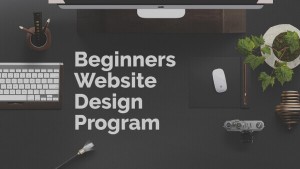 Hướng dẫn cho người mới bắt đầu: Cách học thiết kế website tại nhà
Hướng dẫn cho người mới bắt đầu: Cách học thiết kế website tại nhà
-
 Những lưu ý cần thiết khi ký hợp đồng thiết kế web | Mẫu hợp đồng thiết kế website chuẩn
Những lưu ý cần thiết khi ký hợp đồng thiết kế web | Mẫu hợp đồng thiết kế website chuẩn
-
 7 Bước đơn giản cho quy trình thiết kế website chuyên nghiệp | OPTECH
7 Bước đơn giản cho quy trình thiết kế website chuyên nghiệp | OPTECH
-
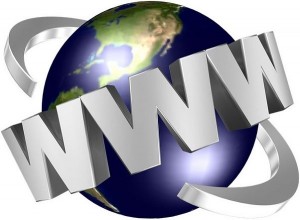 World Wide Web là gì? 5 điều mà ai bất cứ ai cũng nên biết www
World Wide Web là gì? 5 điều mà ai bất cứ ai cũng nên biết www
-
 Octet là gì? Cách hiểu cực đơn giản cho người không chuyên
Octet là gì? Cách hiểu cực đơn giản cho người không chuyên
-
 TAWK.TO - Phần mềm chat trực tuyến trên web miễn phí cho doanh nghiệp
TAWK.TO - Phần mềm chat trực tuyến trên web miễn phí cho doanh nghiệp
-
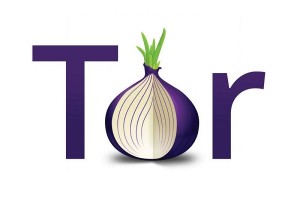 TOR là gì? Những điều bạn cần biết trước khi sử dụng Tor Browser
TOR là gì? Những điều bạn cần biết trước khi sử dụng Tor Browser
-
 Cách tăng traffic cho website hiệu quả cho mọi doanh nghiệp
Cách tăng traffic cho website hiệu quả cho mọi doanh nghiệp
-
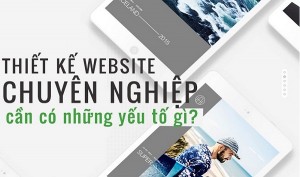 Những lưu ý khi lựa chọn đơn vị thiết kế website
Những lưu ý khi lựa chọn đơn vị thiết kế website
-
 Cách tối ưu hình ảnh chuẩn SEO để up lên website
Cách tối ưu hình ảnh chuẩn SEO để up lên website
-
 Nên viết Content thế nào trên website để tăng liên hệ mua hàng?
Nên viết Content thế nào trên website để tăng liên hệ mua hàng?